Nie możesz dodawać znajomych do klienta Origin? Oto, jak możesz to naprawić

Origin to internetowa platforma gier Electronic Arts, na której użytkownicy mogą pobierać i grać w gry.
Platforma do gier umożliwia również użytkownikom znajdowanie znajomych, interakcję i wspólne granie w gry.
Jednak wielu użytkowników zgłosiło napotkanie problemu podczas próby dodania znajomych w Origin.
Po wysłaniu zaproszenia do znajomych do żądanego użytkownika nie jest wyświetlany żaden komunikat o błędzie. Wydaje się, że zaproszenie do znajomych działa normalnie.
Problem polega na tym, że odbiorca nie otrzymuje zaproszenia do znajomych.
Wydaje się, że przyczyną tego problemu są problemy związane z uprawnieniami aplikacji, problemami z połączeniem internetowym, niektórymi błędami aplikacji i innymi.
Aby rozwiązać ten problem, udało nam się wymyślić serię poprawek, które wymienimy poniżej.
Co zrobić, jeśli nie możesz dodawać znajomych w Origin
- Uruchom Origin jako administrator
- Wyłącz usługę Windows Firewall Defender
- Wyłącz program antywirusowy
- Sprawdź swoje łącze internetowe
- Zaloguj się ponownie na swoje konto
- Wyczyść pamięć podręczną
- Zaloguj się jako niewidzialny
- Zainstaluj ponownie Origin
1. Uruchom jako administrator
Pamiętaj, aby zawsze uruchamiać Origin jako administrator.
Zezwolenie aplikacji na działanie jako administrator umożliwia jej wprowadzanie zmian w systemie, a tym samym uzyskanie uprzywilejowanego dostępu.
Aby uruchomić Origin jako administrator, po prostu kliknij aplikację prawym przyciskiem myszy i wybierz Uruchom jako administrator .

2. Wyłącz Windows Firewall Defender
Windows Firewall Defender może blokować pozwolenie Origin na wysyłanie / odbieranie zaproszeń do znajomych.
Aby wyłączyć zaporę, wykonaj następujące kroki:
- Otwórz Panel sterowania
- Kliknij System i zabezpieczenia

- Wybierz Zapora systemu Windows Defender
- Wybierz Włącz lub wyłącz Zaporę systemu Windows
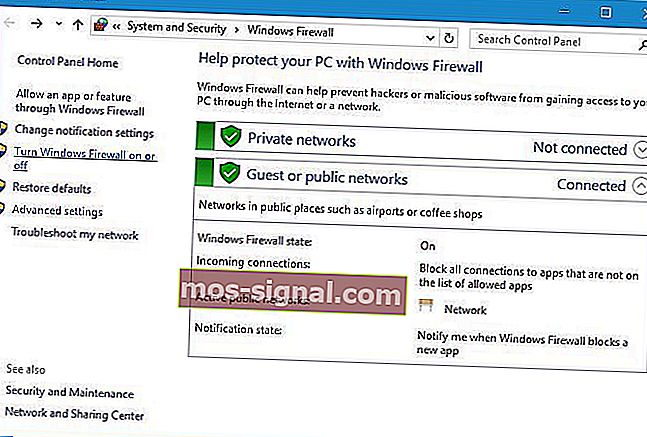
- Wybierz opcję Wyłącz zaporę systemu Windows Defender (niezalecane)

- Kliknij OK, aby upewnić się, że zmiany zostały zapisane.
3. Wyłącz program antywirusowy
W niektórych przypadkach Twój program antywirusowy może blokować dostęp do Origin.
- Otwórz oprogramowanie antywirusowe i znajdź opcję, która umożliwia wyłączenie jego funkcji.
- Sprawdź, czy wyłączenie programu antywirusowego miało wpływ na Origin.
- Jeśli to nie zadziałało, pamiętaj o ponownym włączeniu programu antywirusowego.
4. Sprawdź połączenie internetowe
Upewnij się, że masz szybkie i niezawodne połączenie internetowe, ponieważ wolne połączenie może uniemożliwić Origin wykonywanie pewnych czynności.
- Otwórz przeglądarkę internetową, aby sprawdzić, czy strony internetowe ładują się szybko i bez zacięć.
- Jeśli zauważysz, że internet działa wolniej niż zwykle, wykonaj twardy reset routera / modemu.
- Skontaktuj się ze swoim dostawcą Internetu, jeśli to nie robi żadnej różnicy i poinformuj go o problemie z Internetem.
- Spróbuj też użyć połączenia przewodowego przed połączeniem bezprzewodowym. Połączenia bezprzewodowe są zwykle wolniejsze i mniej stabilne.
- POWIĄZANE: NAPRAW: Nie można połączyć się z Internetem w systemie Windows 10
5. Zaloguj się ponownie na swoje konto
Niektórzy użytkownicy rozwiązali ten problem, próbując wylogować się ze swojego konta na każdej platformie Origin, a następnie zalogować się ponownie.
Wykonaj następujące kroki:
- Otwórz aplikację Origin i kliknij przycisk Origin w lewym górnym rogu> wybierz Przejdź do trybu offline

- Wejdź na stronę Origin i tam również wyloguj się z konta
- Zamknij aplikację i witrynę internetową
- Zaloguj się ponownie na konto, korzystając ze strony internetowej i spróbuj za jej pośrednictwem wykonać zaproszenie do znajomych
- Otwórz aplikację Origin i zaloguj się ponownie, aby sprawdzić, czy rozwiązało problem.
6. Wyczyść pamięć podręczną
Przechowywanie zbyt dużej ilości danych w aplikacji Origin może spowodować pewne problemy, a nawet uniemożliwić prawidłowe działanie aplikacji.
Aby wyczyścić pamięć podręczną Origin, wykonaj następujące kroki:
- Najpierw musisz zamknąć aplikację Origin, przejść do Menedżera zadań, aby upewnić się, że proces nie działa w tle
- Naciśnij klawisz z logo Windows + R na klawiaturze> wpisz % ProgramData% / Origin w polu Uruchom i naciśnij Enter

- W wyświetlonym oknie usuń wszystkie foldery oprócz folderu o nazwie LocalContent
- Naciśnij klawisz logo Windows + R na klawiaturze> wpisz % AppData% w polu Uruchom i naciśnij Enter

- Otworzy się folder mobilny, w którym musisz usunąć folder Origin

- Kliknij Dane aplikacji na pasku adresu
- Dostęp do lokalnego folderu i usunąć folder znajdujący się tam Origin

- Uruchom ponownie komputer i sprawdź, czy rozwiązało problem.
7. Zaloguj się jako niewidzialny użytkownik
Innym rozwiązaniem, które rozwiązało problem dla wielu użytkowników, jest logowanie w trybie niewidocznym.
- Najpierw musisz wylogować się ze swojego konta w aplikacji Origin, klikając przycisk Origin , a następnie wybierając opcję Przejdź do trybu offline .
- Na ekranie logowania, pod nazwą użytkownika i hasłem, wybierz Zaloguj się jako niewidoczny .

- Następnie możesz spróbować dodać znajomych zarówno za pośrednictwem aplikacji, jak i strony internetowej i sprawdzić, czy problem rozwiązał.
8. Zainstaluj ponownie Origin
Jeśli żadne z tych rozwiązań nie zadziałało, w końcu spróbuj ponownie zainstalować Origin.
Twoja aplikacja Origin może zostać uszkodzona, dlatego możesz napotkać różne problemy.
Odinstaluj Origin w Panelu sterowania, a następnie przeprowadź nową instalację, pobierając konfigurację z oficjalnej strony EA.
Mamy nadzieję, że co najmniej jedno z naszych rozwiązań pomogło Ci naprawić ten błąd Origin.
Jeśli uważasz, że ten artykuł był pomocny, zostaw komentarz w sekcji komentarzy poniżej.
CZYTAJ TAKŻE:
- Nie możesz dodawać znajomych w grach Battle.net? Rozwiąż ten problem teraz
- Nie możesz dołączyć do Friends Party w Fortnite? Mamy poprawkę
- Jak grać w gry ze znajomymi przez wirtualną sieć LAN







